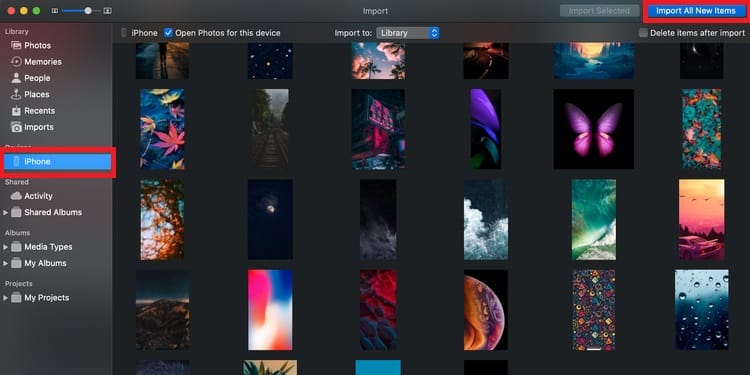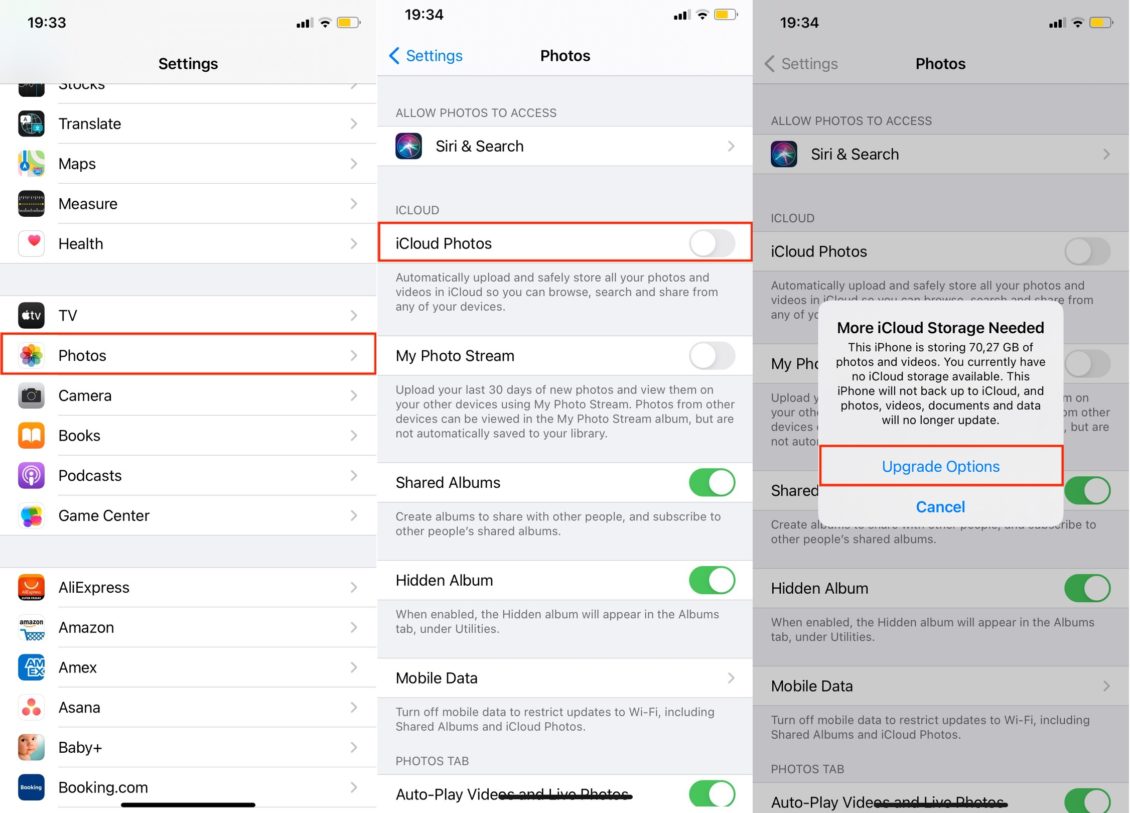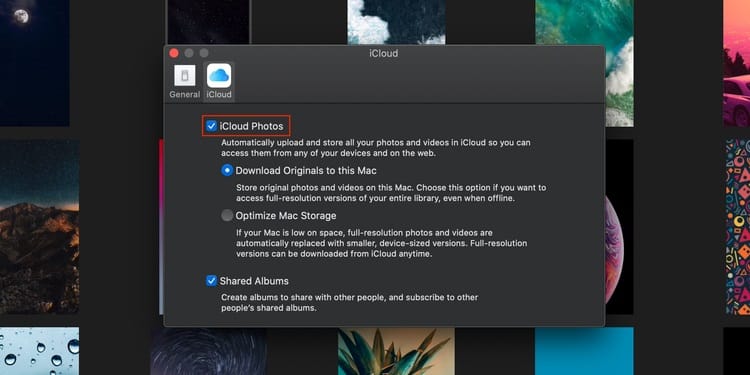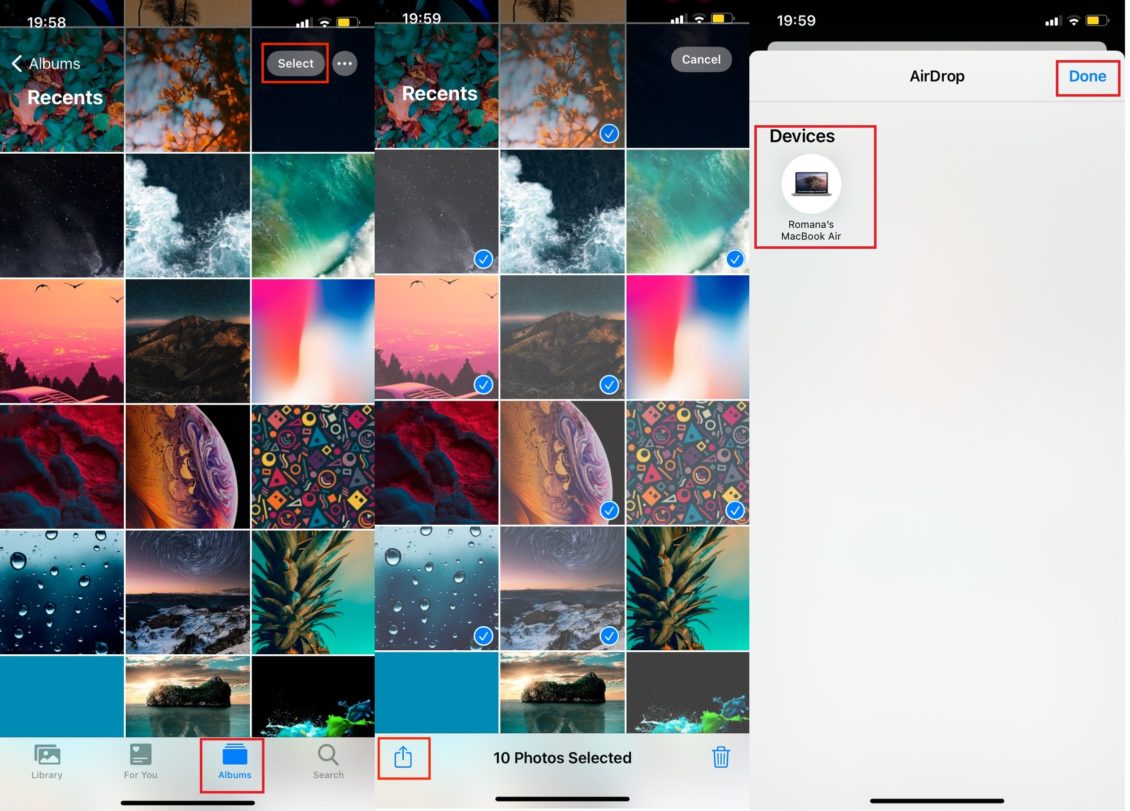مع كثرة الصور التي نلتقطها على مدار اليوم وتسجل تفاصيل متعددة لأحداث مختلفة، سيأتي وقت ويمتلئ فيه الهاتف بالصور مهما كانت المساحة الداخلية للتخزين فيه كبيرة، وإذا حدث ذلك، فإن الأمر يتطلب نقل الصور إلى مكان آمن لتوفير مساحة للصور الجديدة.
سنستعرض اليوم 4 طرق تتيح لك نقل الصور الموجودة في هاتف آيفون إلى حاسوب ماك بسهولة:
1- استخدام كابل USB:
- قم بتوصيل هاتف آيفون بحاسوب ماك عبر كابل USB.
- بعد التوصيل يجب أن يفتح تطبيق (الصور) Photos تلقائيًا في الحاسوب، إذا لم يحدث ذلك، فما عليك سوى الضغط على أيقونة التطبيق في الأسفل أو البحث عنه باستخدام Spotlight.
- في الجهة اليسرى من شاشة التطبيق ابحث عن اسم هاتف آيفون الخاص بك ضمن قائمة الأجهزة المتصلة بالحاسوب، ثم اضغط على اسم هاتف آيفون الذي ستنقل منه الصور.
- بجوار خيار (الاستيراد إلى) Import To سترى قائمة منسدلة يمكنك استخدامها لاختيار إذا كنت تريد إضافة الصور إلى المكتبة، أو إلى ألبوم موجود، أو إنشاء ألبوم جديد.
- لنقل جميع الصور قم بتحديدها كلها من خلال السحب والإفلات، إذا كنت ترغب في نقل صور محددة، فما عليك سوى الضغط عليها لتحديدها.
- بعد اختيار الصور التي تريدها، اضغط على خيار (استيراد المحدد) Import Selected.
2- نقل الصور من هاتف آيفون عبر خدمة آي كلاود:
يمكنك استخدام خدمة (صور آي كلاود) iCloud Photos لتخزين جميع الصور في حساب (آي كلاود) الخاص بك بدلاً من تخزينها في هاتفك فقط، لكن تذكر: تتوفر خدمة (صور آي كلاود) ضمن مساحة (iCloud) المجانية التي تبلغ 5 جيجابايت، لذا إذا كان لديك المزيد من الصور وتحتاج إلى مساحة أكبر فستحتاج إلى الترقية إلى إحدى الخطط المدفوعة.
للقيام بذلك، اتبع الخطوات التالية:
- افتح تطبيق (الإعدادات) في هاتف آيفون الخاص بك.
- اضغط على خيار (الصور) Photos.
- في الشاشة التي تظهر لك، قم بتبديل الزر الذي بجوار خيار (صور آي كلاود) iCloud Photos إلى وضع التشغيل، وسيؤدي هذا تلقائيًا إلى مزامنة الصور في حسابك.
- إذا لم يكن لديك مساحة كافية في حساب iCloud، فسترى نافذة منبثقة تطالبك بترقية سعة التخزين، اضغط على خيار (خيارات الترقية) Upgrade Options وحدد أنسب خطة وفقًا لاحتياجاتك.
هذا ليس كل شيء، ستحتاج أيضًا إلى إعداد مكتبة (صور آي كلاود) في حاسوب ماك، وهو ما يمكنك القيام به باتباع الخطوات التالية:
- افتح تطبيق (الصور) Photos في حاسوب ماك.
- في شريط القائمة أعلى الشاشة، حدد (الصور) Photos، ثم اضغط على خيار (التفضيلات) Preferences من القائمة المنسدلة التي تظهر لك.
- انتقل إلى علامة التبويب (آي كلاود) iCloud، ثم اضغط على خيار (متابعة) Continue لتسجيل الدخول إلى حسابك.
- قم بتحديد المربع الذي بجوار خيار (صور آي كلاود) iCloud Photos.
- الآن، ستُزامن الصور بين هاتف آيفون وحاسوب ماك تلقائيًا، وفي كل مرة تلتقط فيها صورة جديدة باستخدام كاميرا الهاتف ستظهر الصورة في حاسوب ماك أيضا.
ملاحظة: يجب عليك إيقاف تشغيل مزامنة (صور آي كلاود) قبل حذف الصور من هاتفك، إذا لم تقم بذلك فسيتم مسح الصور من هاتفك ومن (صور آي كلاود) أيضًا.
3- نقل الصور باستخدام AirDrop:
تتيح ميزة (AirDrop) لمستخدمي أجهزة آبل مشاركة الصور ومقاطع الفيديو والمستندات والملفات بسهولة، وقبل نقل الصور من الهاتف إلى الحاسوب تأكد من توصيل كلا الجهازين بشبكة الواي فاي نفسها، ثم اتباع الخطوات التالية:
- افتح تطبيق (الصور) في هاتف آيفون، ثم افتح ألبوم الصور المطلوب.
- في أعلى الجهة اليمنى من الشاشة، اضغط على خيار (تحديد) Select.
- اضغط على الصور التي تريد نقلها.
- اضغط على أيقونة المشاركة في أسفل شاشة التطبيق، ثم اختر (AirDrop).
- سيظهر لك قائمة بجميع الأجهزة المتاحة، اضغط على اسم حاسوب ماك الذي تريد نقل الصور إليه.
- اضغط على خيار (قبول) Accept الذي يظهر لك في نافذة منبثقة أعلى الجهة اليمنى من الشاشة.
- اختر إذا كنت تريد فتح الصور في تطبيق (الصور) Photos أو حفظها في مجلد (التنزيلات) Downloads.
4- استخدام إحدى خدمات التخزين السحابية:
هناك العديد من خدمات التخزين السحابية التي يمكنك استخدامها في نقل الصور من هاتف آيفون وحاسوب ماك، مثل: Google Photos و OneDrive و Dropbox حيث توفر هذه الخدمات مساحات تخزينية مجانية يمكنك استغلالها في تحميل الصور الموجودة في هاتف آيفون وتخزينها، ثم تنزيلها في حاسوب ماك، وحذفها ورفع صور جديدة من الهاتف وتنزيلها في الحاسوب وهكذا.